Jak odebrat nebo změnit svůj podpis v aplikaci OneNote 2013
Pokud jste uživatelem aplikace Outlook, pravděpodobně jste vytvořili podpis, který se přidá na konec e-mailů, které píšete. Podpisy jsou užitečné a konzistentní způsoby, jak poskytnout svým e-mailovým kontaktům informace o vás.
Pravděpodobně však nebudete muset zahrnout podpisy do každého e-mailu, který píšete, například do e-mailů odeslaných z OneNote. Pokud jste tedy zjistili, že OneNote automaticky přidává podpis na konec e-mailů odeslaných z programu, možná hledáte způsob, jak jej zastavit. Náš článek níže vám ukáže, kde najít a upravit toto nastavení, takže můžete buď zastavit podpis, nebo ho změnit na něco jiného.
Jak zastavit vkládání podpisu v aplikaci OneNote 2013
Kroky v této příručce předpokládají, že v současné době používáte OneNote k odesílání e-mailů nebo vytváření webových stránek a že OneNote k těmto položkám automaticky připojuje podpis. Náš tutoriál níže vám ukáže, jak tento podpis zcela odebrat, nebo jej změnit na něco jiného.
Krok 1: Otevřete aplikaci OneNote 2013.
Krok 2: Klikněte na kartu Soubor v levém horním rohu okna.

Krok 3: Klikněte na tlačítko Možnosti v dolní části sloupce na levé straně okna.
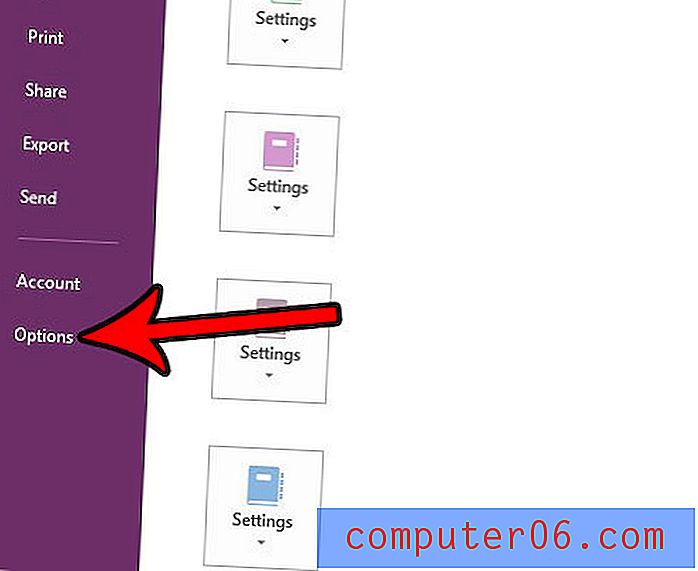
Krok 4: Klikněte na tlačítko Upřesnit v levém sloupci okna OneNote Options .
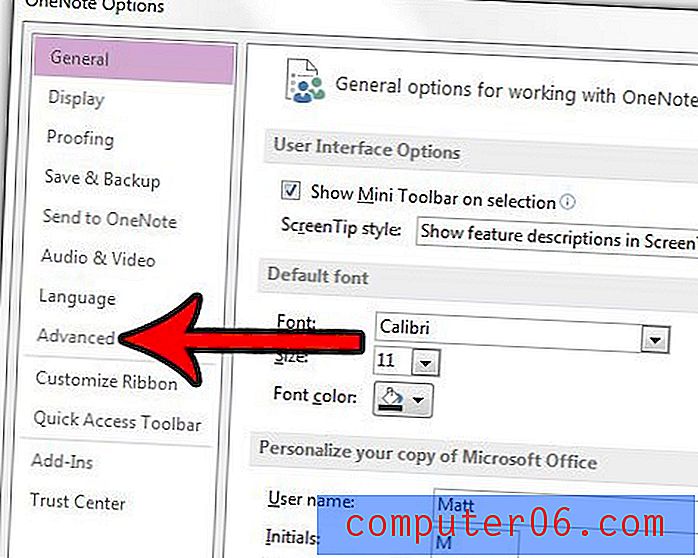
Krok 5: Přejděte dolů do části E-mail odeslaný z aplikace OneNote a kliknutím na políčko nalevo od položky Přidat následující podpis k e-mailům a webovým stránkám vytvořeným v aplikaci OneNote odeberte zaškrtnutí. Pokud byste raději místo podpisu změnili podpis, upravte text podpisu podle svých potřeb. Jeden dokončen, klikněte na tlačítko OK v dolní části okna.
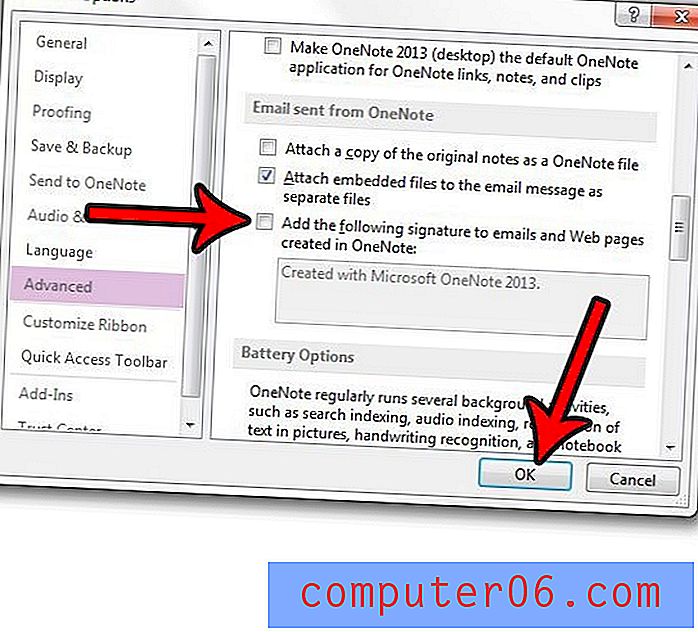
Jedním z více frustrujících chování v OneNote 2013 je, když něco zkopírujete a vložíte z webové stránky a OneNote obsahuje odkaz na tuto stránku. Tento článek vám ukáže, kde najít a zakázat toto nastavení, takže vkládáte pouze požadované informace.
Pokud máte v aplikaci Outlook podpis, který je třeba aktualizovat, tato příručka vám ukáže, jak zahrnout obrázek nebo logo jako součást tohoto obrázku.


